Casio EX-P-600: ЗАПИСЬ ФОТОСНИМКОВ
ЗАПИСЬ ФОТОСНИМКОВ: Casio EX-P-600
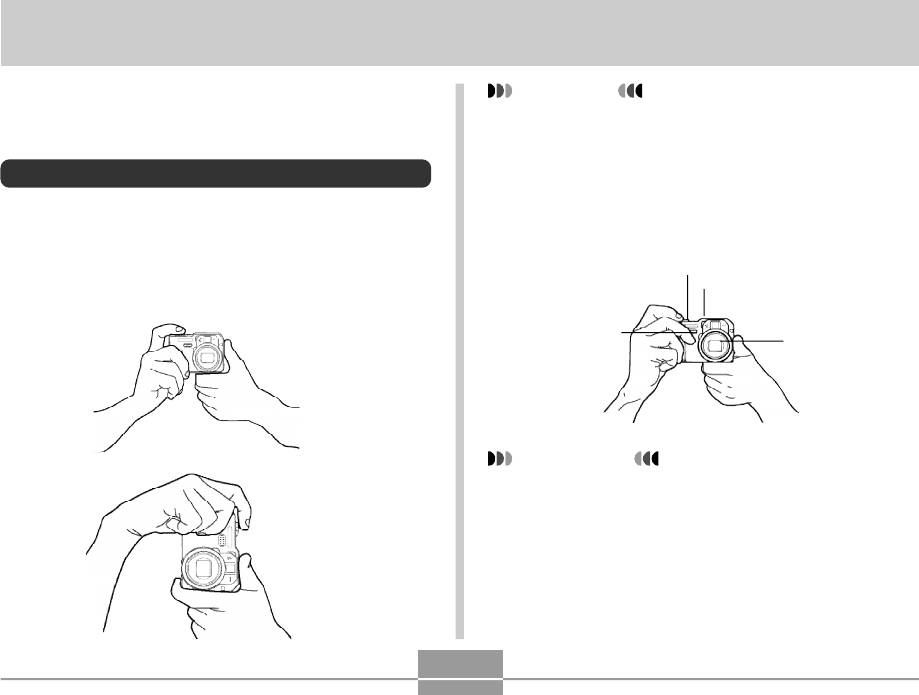
ЗАПИСЬ ФОТОСНИМКОВ
ЗАПИСЬ ФОТОСНИМКОВ
В этом разделе описана процедура записи
ВНИМАНИЕ!
фотоснимков.
• Следите за тем, чтобы не закрывать пальцами
или ремешком вспышку, микрофон,
фазодетекторный сенсор или объектив.
Запись фотоснимка
• Если фазодетекторный сенсор заблокирован
рукой, то правильное автоматическое
произведение настроек фотокамеры невозможно.
Компоновка кадра
Во время фотосъемки держите камеру неподвижно
обеими руками. Если держать камеру одной рукой, то
Вспышка
повышается вероятность ее смещения в момент
Микрофон
фотографирования, что приводит к нерезким кадрам.
Фазодетекторный
Объектив
•
Держите камеру
сенсор
Горизонтально
неподвижно
двумя руками
прямо перед
собой.
•
Когда Вы
ПРИМЕЧАНИЕ
Вертикально
держите камеру
• Снимок получится нерезким, если во время
вертикально,
нажатия на кнопку спуска камера сдвинется.
вспышка
Нажимайте на кнопку спуска плавно, чтобы
должна
камера оставалась неподвижной. Это особенно
находиться над
важно при съемке в условиях плохого освещения,
объективом.
когда длительность выдержки возрастает.
Держите камеру
неподвижно
двумя руками.
54
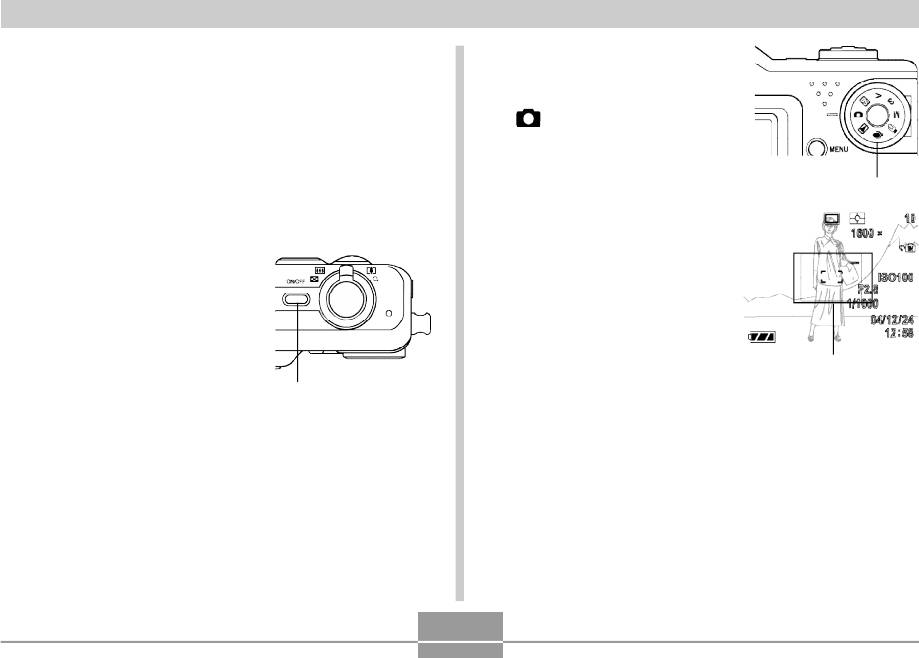
ЗАПИСЬ ФОТОСНИМКОВ
Запись фотоснимка
2. Установите
переключатель
Фотокамера автоматически устанавливает скорость
режимов в положение
срабатывания затвора в соответствии с яркостью
объекта. Записанные снимки сохраняются во
(Снимок).
внутренней флэш-памяти или на карте памяти, если
• Камера войдет в режим
она установлена.
записи снимка.
Переключатель
• Если в разъем для карт памяти установлена карта SD
режимов
или MultiMediaCard (MMC) (продаются отдельно), то
снимки автоматически сохраняются на карту памяти
3. Скомпонуйте кадр на
(стр. 182).
дисплее так, чтобы
главный объект
1. Включите фотокамеру
находился в фокусной
• На дисплее появится
рамке.
сообщение или
• Диапазон фокусировки
изображение.
фотоаппарата в
Фокусная рамка
автоматическом
Кнопка питания
режиме составляет
примерно
40 см - бесконечность
(стр. 74).
• Компоновку кадра можно выполнять с помощью
цветного ЖК-дисплея, либо использовать
оптический видоискатель для снижения
энергопотребления (стр. 61).
55
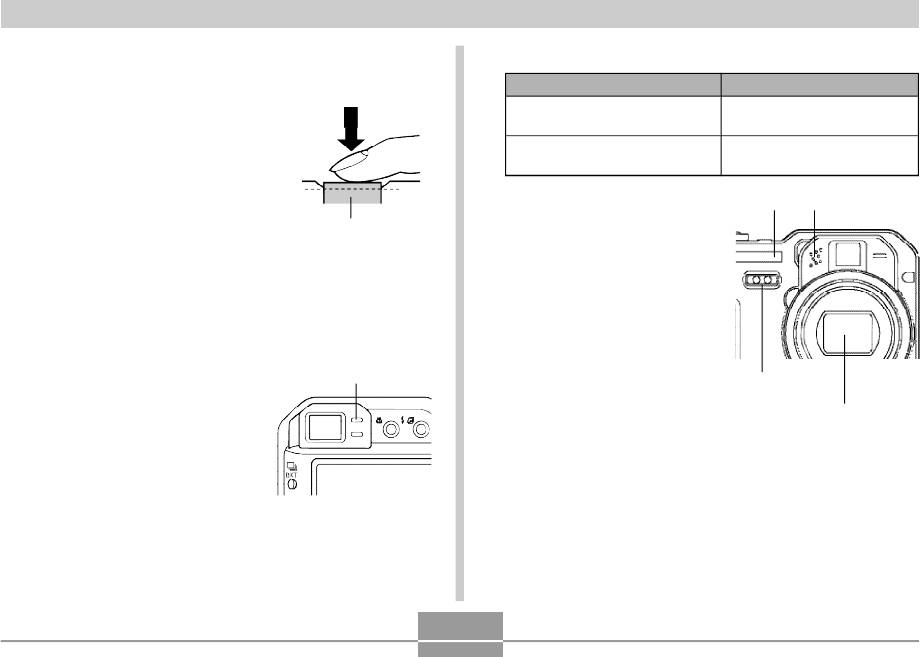
ЗАПИСЬ ФОТОСНИМКОВ
• При использовании оптического видоискателя
Индикатор режима работы и рамка фокусировки
для компоновки кадра при помощи кнопки [DISP]
Если:
Значит:
можно выключить ЖК-дисплей, чтобы сохранить
энергию аккумулятора.
Рамка фокусировки зеленая
Кадр сфокусирован.
Индикатор зеленый
4. Нажмите кнопку спуска
Рамка фокусировки красная
Кадр не сфокусирован
Индикатор мигает зеленым
до половины ее хода,
чтобы камера сфокусировалась
• При записи
Вспышка
Микрофон
на объекте съемки.
изображения
Кнопка спуска
убедитесь в том, что
Вы не загораживаете
• При нажатии кнопки спуска наполовину
пальцами объектив,
срабатывает система автофокусировки, а на
фазодетекторный
дисплей выводятся значения выдержки и
сенсор, микрофон и
диафрагмы.
вспышку.
• Корректное
срабатывание
Зеленый индикатор
автофокуса
Фазодетекторный
подтверждается
сенсор
Объектив
зеленым индикатором и
зеленой фокусной
рамкой.
56
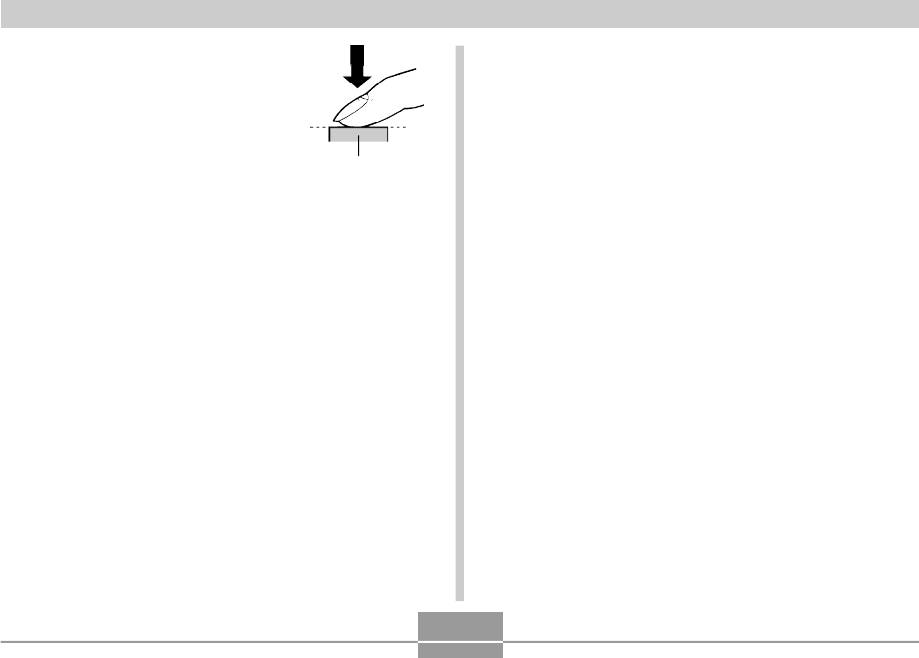
ЗАПИСЬ ФОТОСНИМКОВ
5. Убедившись в том, что
Меры предосторожности
изображение
• Никогда не открывайте крышку аккумуляторного
отсека и не подключайте камеру к ПК, когда зеленый
сфокусировано
индикатор режимов мигает. Это может повлечь за
должным образом,
собой не только неудачную попытку сохранения
нажмите кнопку спуска
текущего изображения, но и повреждение других
до упора, чтобы
Кнопка спуска
изображений, хранящихся в памяти, а также привести
записать изображение.
к поломке фотоаппарата.
• Никогда не вынимайте карту памяти во время записи
на нее изображений.
• Количество изображений, которое можно хранить
• Флуоресцентные лампы мерцают с частотой,
в памяти зависит от установок разрешения (стр.
незаметной для человеческого глаза. При
70).
использовании камеры в помещении с таким
освещением записанные изображения могут иметь
• Чтобы избежать нерезких снимков нажимайте на
неадекватные яркость и цветность.
кнопку спуска плавно.
• В режиме автоматического выбора чувствительности
ISO “Авто” (стр. 117), камера самостоятельно
регулирует чувствительность ПЗС в соответствии с
яркостью объекта. По этой причине на изображениях
относительно темных предметов могут появиться
статические помехи.
• Для съемки плохо освещенных объектов в режиме
ISO “Авто” (стр. 117) камера повышает
чувствительность ПЗС и использует более
длительную выдержку. Если вспышка при этом
отключена (стр. 64), следует жестко зафиксировать
камеру, чтобы избежать “смазывания” изображения.
• Если на объектив попадает прямой луч света,
экранируйте его рукой при фотосъемке.
57
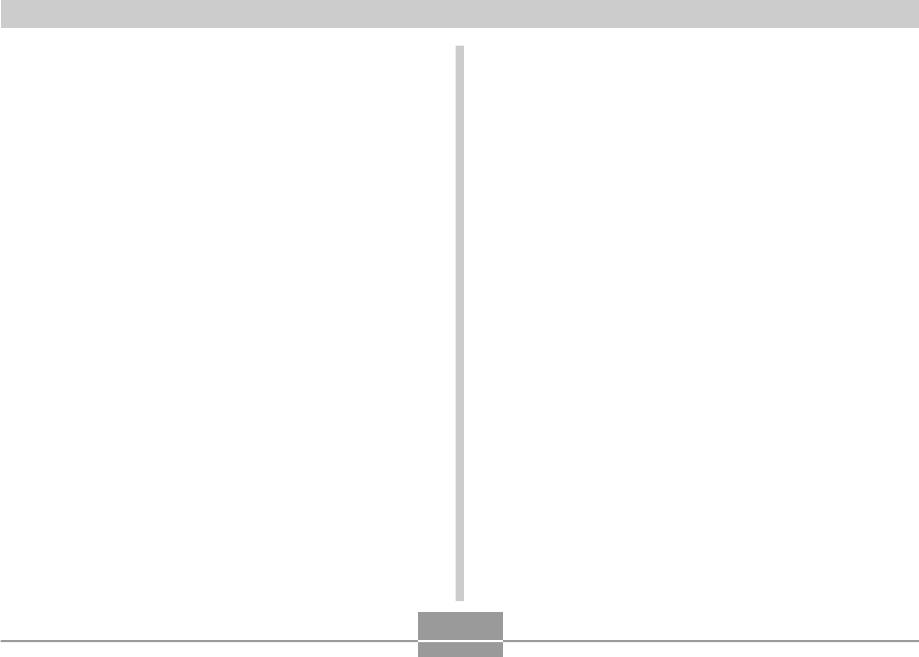
ЗАПИСЬ ФОТОСНИМКОВ
Автофокусировка
ЖК-дисплей в режиме записи
• Автофокусировка может не сработать корректно, если
• В режиме записи на цветном дисплее камеры
камера будет двигаться во время фотосъемки, а
представлено упрощенное изображение, помогающее
также в случае съемки следующих объектов:
выстроить необходимую композицию. Настоящий
- Однотонные стены или объекты с низкой
снимок записывается в соответствии с заданными
контрастностью
установками качества. Изображение, записанное в
- Объекты с сильным контровым освещением
память, имеет гораздо более высокое разрешение и
- Объекты с блестящей металлической или другой
детализацию по сравнению с изображением,
светоотражающей поверхностью
представленным на цветном дисплее в режиме
- Жалюзи или другие объекты с горизонтальным
записи.
узором
• При некоторых уровнях яркости снимаемого объекта
- Множество изображений на разных расстояниях от
чувствительность дисплея в режиме записи несколько
фотоаппарата
понижается, что вызывает появление статических
- Плохо освещенные объекты
помех на изображении, представленном на дисплее.
- Движущиеся объекты
• При некоторых условиях съемки зеленый индикатор
режима работы и зеленая рамка фокусировки могут
не гарантировать корректную фокусировку.
• Если автофокуровка по каким-либо причинам не
справляется со сложными условиями, попробуйте
использовать функцию фиксации фокуса (стр. 79) или
ручную фокусировку (стр. 77).
58
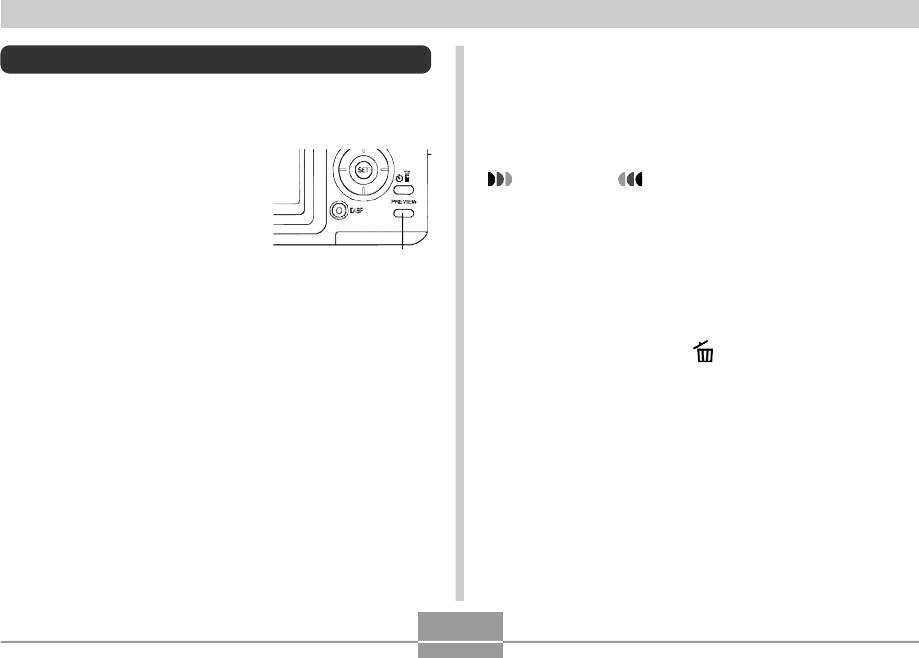
ЗАПИСЬ ФОТОСНИМКОВ
Быстрый просмотр последнего снимка
Удаление снимка при быстром
просмотре
Приведенная ниже процедура позволит просматривать
последний снимок без перехода в режим
В режиме быстрого просмотра можно сразу удалить
воспроизведения.
неудачный снимок.
1. Нажмите кнопку
ВНИМАНИЕ!
[PREVIEW] для вывода
• Удаленный снимок невозможно восстановить.
на дисплей последнего
Перед удалением убедитесь, что он
снимка.
действительно не нужен.
Кнопка [PREVIEW]
• Повторное нажатие на
кнопку [PREVIEW]
1. В режиме записи нажмите кнопку [PREVIEW]
возвращает камеру к
для вывода на экран последнего снимка.
режиму съемки.
• При нажатии на кнопку [PREVIEW] сразу после
2. Нажмите кнопку [EX ].
включения камеры или после переключения из
режима воспроизведения, снимок на дисплей
3. В появившемся экранном меню кнопками [/\] и
выводиться не будет.
[\/] выберите пункт “Удалить”.
• Быстрый просмотр последнего снимка
невозможен в режиме записи видео.
• Выбор пункта “Отменить” прекращает
• Снимок, выведенный на дисплей в этом режиме,
операцию без удаления снимка.
при переключении камеры в любой другой режим
работы, исчезает с экрана.
4. Нажмите кнопку [SET].
• Снимок будет удален, камера возвратится в
режим съемки.
59
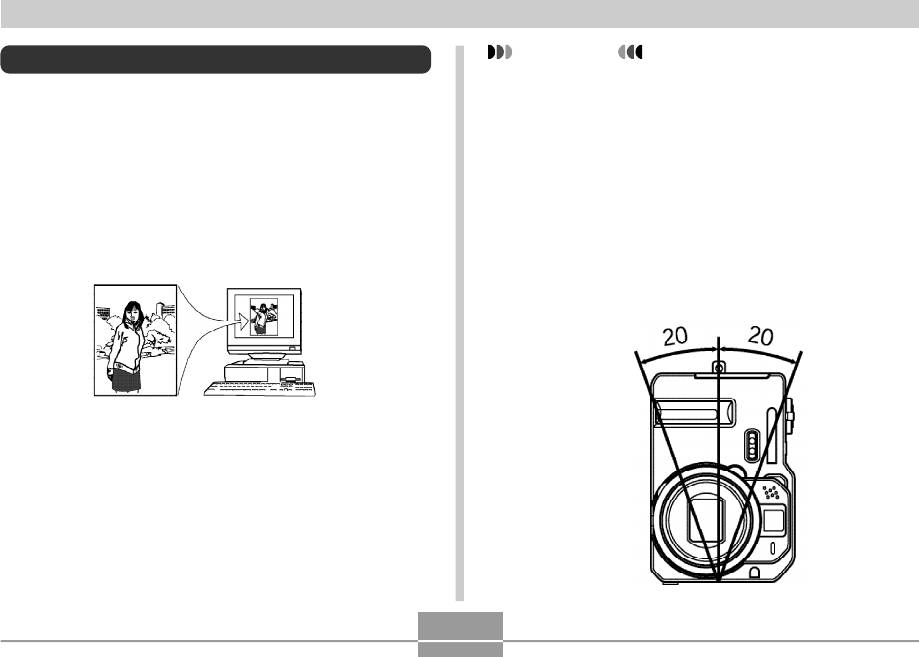
ЗАПИСЬ ФОТОСНИМКОВ
ВНИМАНИЕ!
Датчик расположения камеры
• Для правильного срабатывания датчика
Во время записи изображения камера автоматически
необходимо:
определяет пространственную ориентацию устройства
— При съемке держать камеру неподвижно.
и сохраняет данную информацию вместе с файлом
Дрожание камеры приведет к неверной работе
снимка.
датчика.
Эти данные сохраняются в памяти ПК при сохранении
— При съемке портретв с вертикальной
снимков на жесткий диск и применяются для вывода
компоновкой, убедитесь, что камера находится
фотографии на экран. Для автоматического сохранения
под прямым углом к стандартному
папок в избранной директории можно применять
горизонтальному расположению. Работа
программу Photo Loader, находящуюся на CD из
сенсора может быть некорректной, если
комплекта поставки (стр. 222).
допускаются отклонения больше 20 градусов
ту или иную сторону от вертикальной оси (см.
иллюстрацию).
60
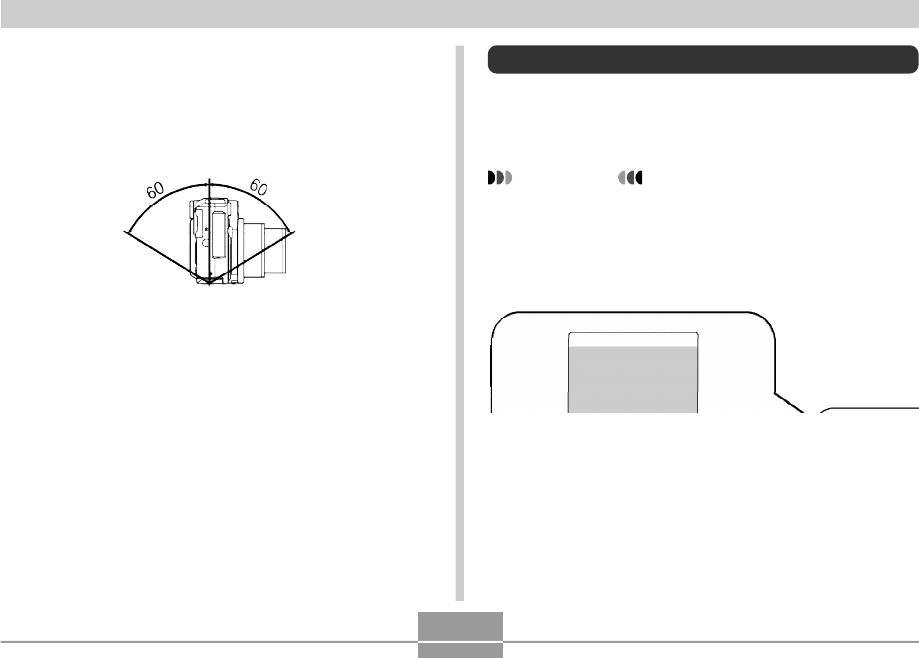
ЗАПИСЬ ФОТОСНИМКОВ
-- При вертикальном расположении устройства
Оптический видоискатель
вспышка обязательно должна находиться
выше объектива.
Энергию аккумуляторной батареи можно экономить,
— Некорректная работы датчика возможна, если
выключив дисплей фотокамеры (стр. 31) и пользуясь
камера отклонена вперед или назад более чем
оптическим видоискателем.
на 60 градусов (см. иллюстрацию).
ВНИМАНИЕ!
• Рамка, видимая внутри оптического
видоискателя, обозначает границы снимка,
включающего объекты на расстоянии около
одного метра. Если объект съемки находится
ближе, записанный снимок будет отличаться от
изображения в рамке видоискателя.
• Всегда применяйте дисплей камеры для
компоновки снимка в макрорежиме и при ручной
съемке.
61
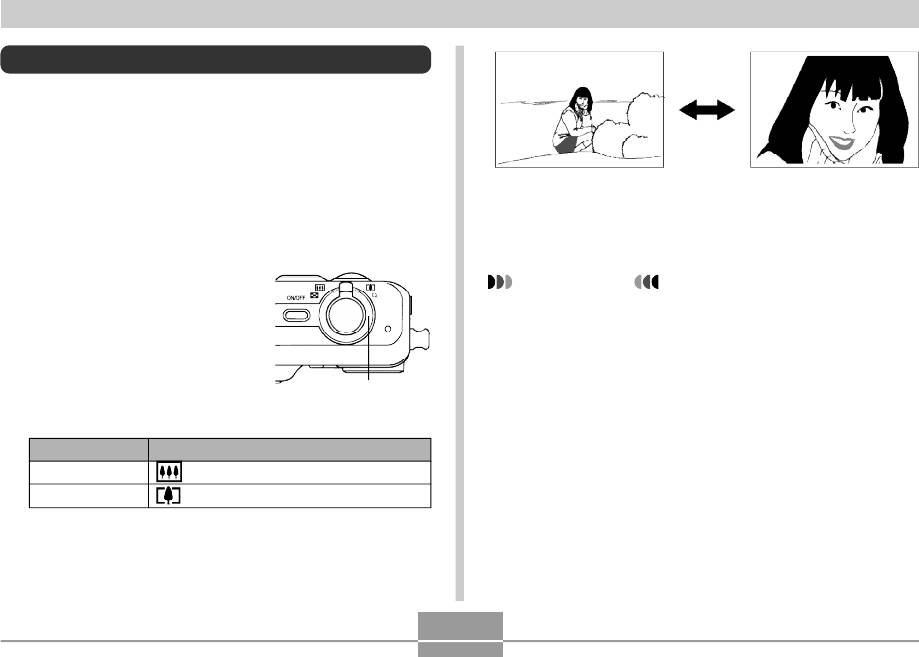
ЗАПИСЬ ФОТОСНИМКОВ
Увеличение
Данная фотокамера оснащена двумя типами
увеличения изображения: оптическим и цифровым.
Оптическое увеличение (трансфокатор)
Удаление
Увеличение
Оптическая трансфокация меняет фокусное
расстояние объектива. Ниже указан диапазон
коэффициентов трансфокации:
2. Скомпонуйте кадр и нажмите кнопку спуска.
Коэффициент трансфокации: 1X - 4X
ПРИМЕЧАНИЕ
• Оптическое увеличение влияет на диафрагму
1. В режиме записи для
объектива.
увеличения или
• При максимальном приближении для
удаления объектов
стабилизации фотокамеры лучше пользоваться
используйте рычажок
штативом.
Рычажок
трансфокации.
трансфокатора
Чтобы:
Сместите рычажок в сторону:
Удалить
(Wide Angle) - широкий угол
Увеличить
(Telephoto) - телесъемка
62
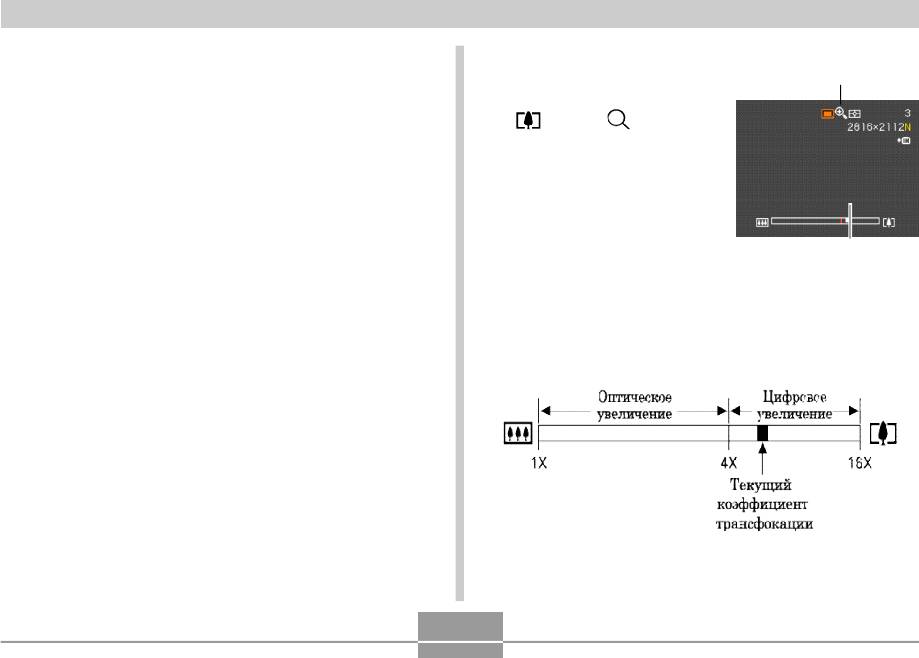
ЗАПИСЬ ФОТОСНИМКОВ
Индикатор
Цифровое увеличение
5. Для приближения
цифрового
сместите рычажок
Цифровое увеличение задействуется, когда
увеличения
трансфокации в сторону
достигается максимальное значение коэффициента
оптического увеличения (4X). Далее происходит
(теле)/ .
увеличение части снимка в центральной части. Ниже
приводятся значения коэффициента цифрового
• Когда достигнут
увеличения.
максимальный
коэффициент
Коэффициент цифрового увеличения:
оптического увеличения,
4X - 16X
то увеличение
(в сочетании с оптическим)
Коэффициент
прекращается.
увеличения
Дальнейшее нажатие
1. В режиме записи нажмите кнопку [MENU].
рычажка трансфокации
включит режим
2. При помощи кнопок [<] и [>] выберите вкладку
цифрового увеличения.
“Запись”.
3. При помощи кнопок [/\] и [\/] выберите пункт
меню “Цифровой зум”, а затем нажмите
кнопку [>].
4. Выберите “Вкл” и нажмите кнопку [SET].
• Цифровое увеличение будет отключенио при
выборе “Выкл” в данном шаге.
.
• При переходе к цифровому увеличению на ЖК-дисплее
фотокамеры появится индикатор цифрового увеличения,
который покажет приблизительный коэффициент
увеличения.
63
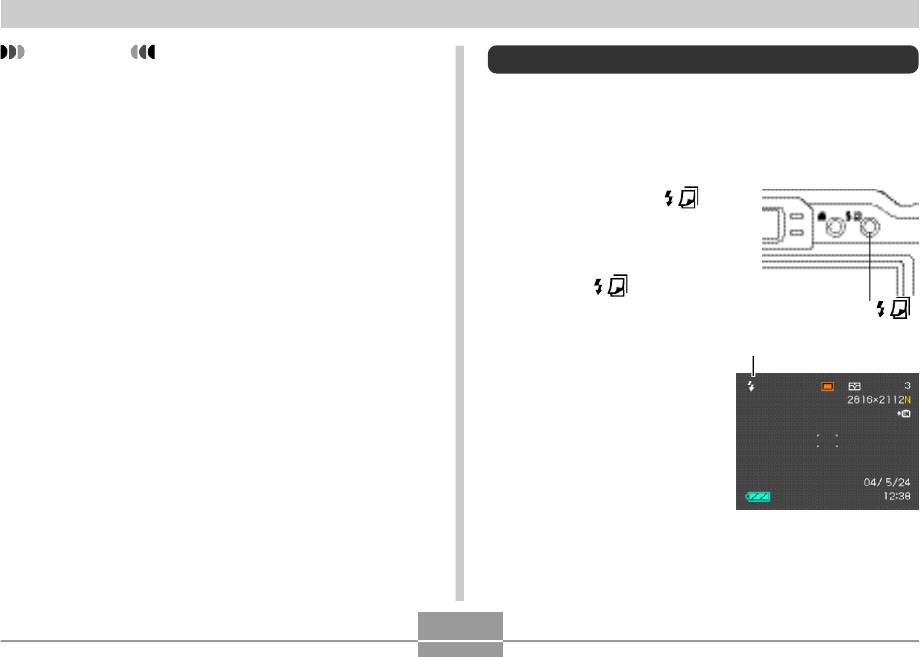
ЗАПИСЬ ФОТОСНИМКОВ
ВНИМАНИЕ!
Встроенная вспышка
• Цифровое увеличение отключается, если ЖК-
Следуйте указаниям инструкции, чтобы выбрать
дисплей фотокамеры выключен (стр. 31).
нужный режим работы вспышки.
• Цифровое увеличение ведет к снижению
разрешения получаемых снимков.
1. В режиме записи нажмите кнопку [MENU].
2. Нажмите кнопку ( )
чтобы выбрать режим
вспышки.
• При каждом нажатии
кнопки ( ) происходит
переход к следующему
Кнопка ( )
режиму работы вспышки,
отображаемому на
Индикатор режима
дисплее камеры в виде
вспышки
индикатора.
64
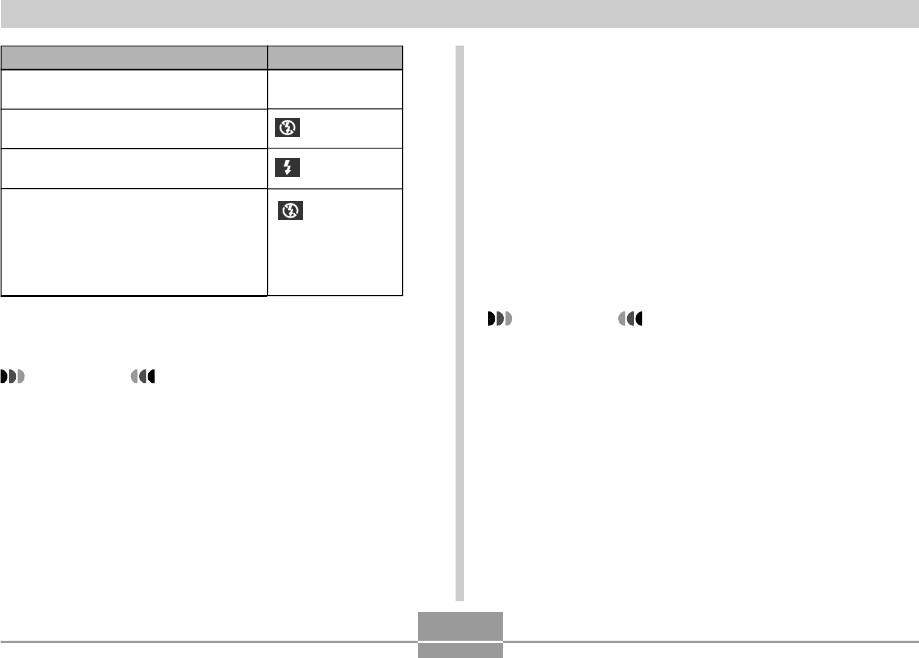
ЗАПИСЬ ФОТОСНИМКОВ
Чтобы:
Выберите:
Сокращение эффекта “красных глаз”
Задать автоматическое
Индикации нет
Использование вспышки при вечерней или ночной
срабатывание вспышки (Авто)
съемке, а также при съемке в слабо освещенном
Отключить вспышку (Выкл.)
помещении иногда приводит к появлению красных
точек на изображении глаз людей, так как свет от
Включить вспышку (Вкл.)
вспышки отражается от сетчатки глаза. При
использовании функции сокращения эффекта “красных
Включить срабатывание
глаз” срабатывают две предварительные вспышки:
предварительной вспышки, которая
одна способствует сокращению радужной оболочки
будет срабатывать перед основным
глаз, а другая предназначена для срабатывания
импульсом для снижения эффекта
автофокусировки. Затем при записи следует еще одна
“красных глаз”. В этом случае
основная вспышка.
вспышка также сработает
ВНИМАНИЕ!
3. Сделайте фотоснимок.
При использовании функции подавления эффекта
“красных глаз” примите во внимание следующие
ВНИМАНИЕ!
важные особенности.
• Если нажать кнопку спуска в тот момент, когда
• Функция подавления эффекта “красных глаз” не
мигает красный индикатор режима работы, то
сработает, если снимаемый человек не смотрит
запись снимка выполнить не удастся.
прямо в камеру во время предварительной
вспышки. Поэтому перед тем, как нажимать
кнопку спуска, попросите всех смотреть в
объектив камеры.
• Функция подавления эффекта “красных глаз”
может не сработать корректно, если снимаемые
объекты находятся далеко от камеры.
65
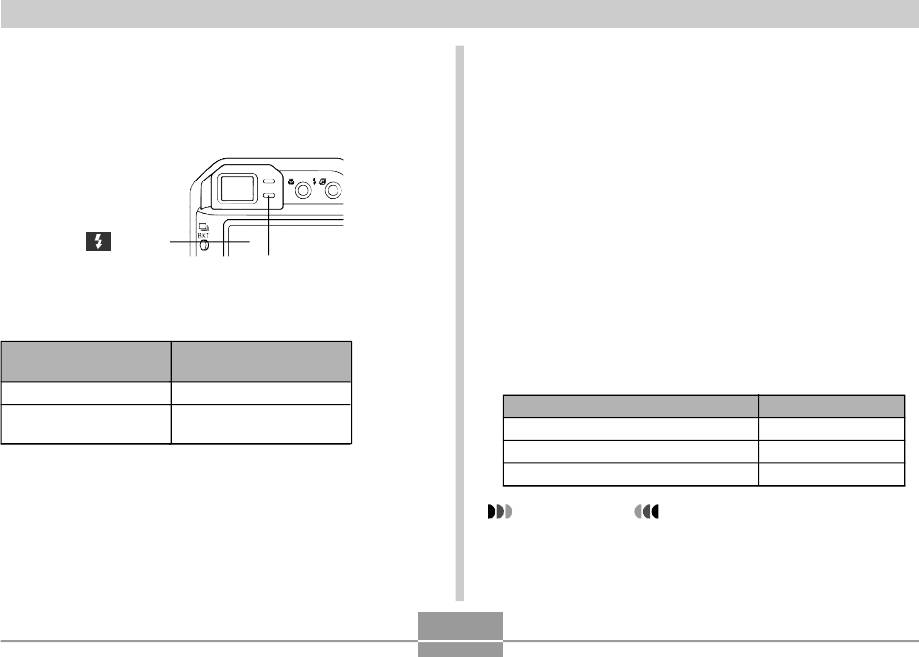
ЗАПИСЬ ФОТОСНИМКОВ
Состояние вспышки
Интенсивность импульса вспышки
Текущий режим работы вспышки можно определить по
Для изменения силы светового импульса вспышки
индикатору на ЖК-дисплее камеры и по красному
необходимо выполнить следующие действия.
индикатору возле оптического видоискателя, когда
кнопка спуска нажата наполовину.
1. В режиме записи нажмите кнопку [MENU].
2. При помощи кнопок [<] и [>] перейдите к
вкладке меню “Запись”.
Индикатор
высвечивается на
3. При помощи кнопок [/\] и [\/] выберите пункт
Красный индикатор*
дисплее, когда вспышка
меню “Интенс. вспышки” (интенсивность
готова к работе.
вспышки) и нажмите кнопку [>].
* Красный индикатор
4. Выберите необходимую настройку и нажмите
Когда красный
Это означает, что:
кнопку [SET].
индикатор:
Мигает
Идет зарядка вспышки
Интенсивность импульса:
Выберите:
Светится
Вспышка готова к
работе
Максимальная
Сильная
Обычная
Стандарт
Минимальная
Слабая
ПРИМЕЧАНИЕ
Если объект съемки находится слишком далеко
или слишком близко от объектива, изменение
интенсивности импульса может не принести
ощутимых результатов.
66
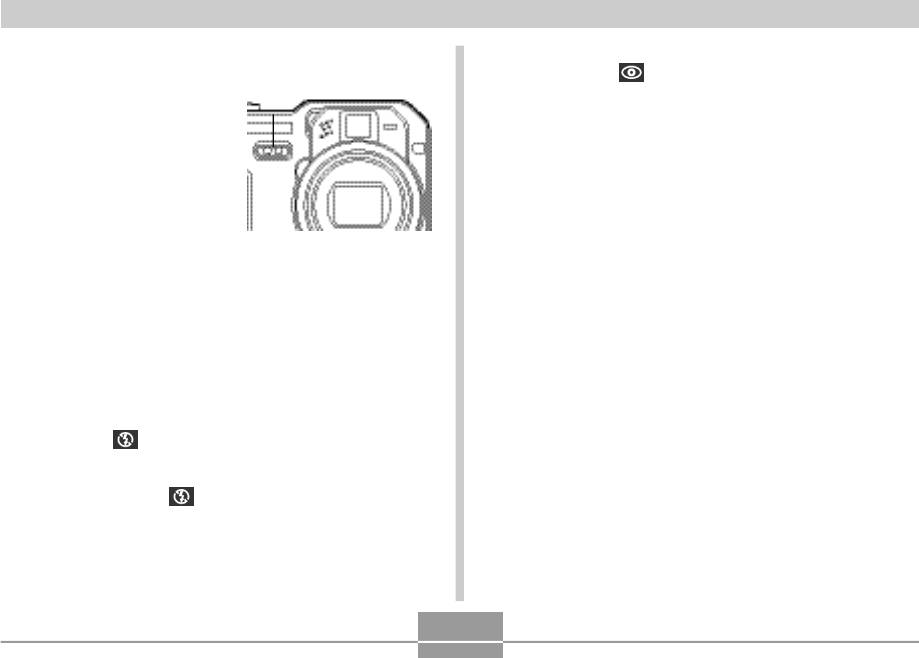
ЗАПИСЬ ФОТОСНИМКОВ
• При использовании режима подавления эффекта
Меры предосторожности
“красных глаз” ( ) интенсивность вспышки
Вспышка
регулируется автоматически в соответствии с
экспозицией. Если объект ярко освещен, вспышка
Когда вы держите
может не сработать совсем.
фотоаппарат, не
• При использовании вспышки баланс белого
загораживайте пальцами
зафиксирован на одном уровне, поэтому различные
вспышку. В противном
условия освещенности (солнечный свет,
случае ее эффективность
флуоресцентная лампа и т.п.) могут повлиять на
будет значительно снижена.
цветность записываемого изображения.
•Если объект съемки находится слишком близко или
слишком далеко от объектива, результат может
отличаться от ожидаемого.
• На полную зарядку вспышки после ее срабатывания
может уйти от нескольких до 10 секунд. Фактическое
время зарядки зависит от степени разряженности
аккумулятора, температуры и других условий.
• В режиме видеозаписи вспышка не работает. При
этом на ЖК-дисплее камеры высвечивается
пиктограмма (вспышка отключена).
• Если аккумулятор сильно разряжен, то вспышка,
возможно, не будет заряжаться. На ЖК-дисплее
появится индикатор (вспышка отключена). В таком
случае следует зарядить аккумулятор.
67
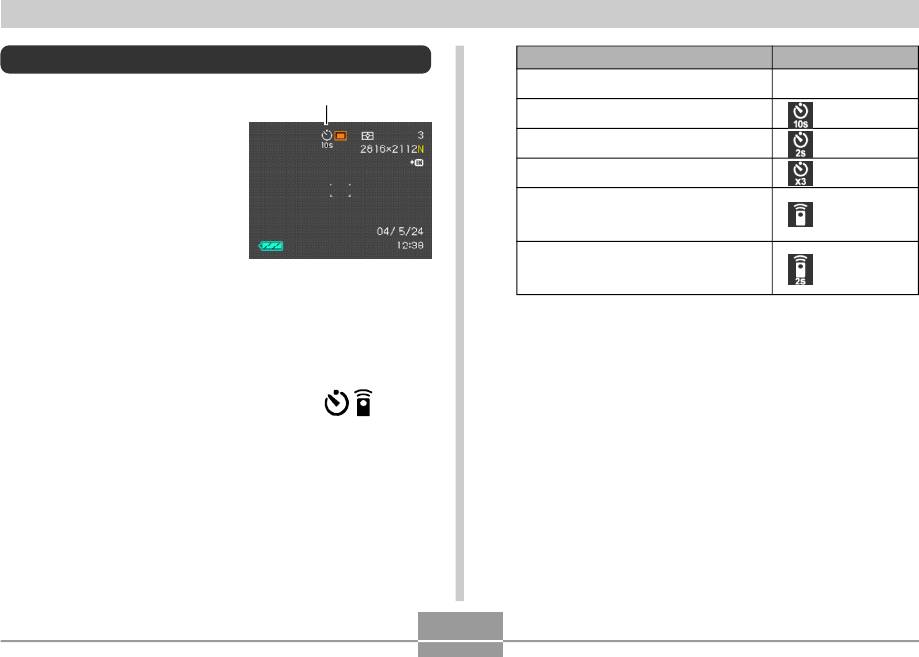
ЗАПИСЬ ФОТОСНИМКОВ
Для того, чтобы осуществить
Выберите
Автоспуск
Отключение автоспуска
Нет индикатора
В режиме автоспуска
Таймер автоспуска
таймер откладывает
Автоспуск через 10 сек
момент срабатывания
Автоспуск через 2 сек
затвора либо на 2, либо
на 10 секунд после
Тройной автоспуск
нажатия кнопки спуск.
Отключение дистанционного
Функция тройного
срабатывания затвора при
автоспуска (стр. 129)
автоспуске (тройной
Дистанционный автоспуск через 2
автоспуск) позволяет
последовательно
сек (стр. 129)
выполнить три операции
автоспуска, чтобы
• При использовании тройного автоспуска
записать три снимка.
фотокамера записывает серию из трех
фотоснимков, как показано ниже.
1. В режиме записи нажмите кнопку .
1. Камера отсчитывает 10 секунд и затем
записывает первый фотоснимок.
• Каждое нажатие вызывает переключение
возможных режимов работы автоспуска.
2. Фотокамера готовится к следующему снимку.
Время, которое для этого требуется, зависит
от текущих установок разрешения
(“Разрешение”) и качества (“Качество”), типа
используемой памяти (встроенная или
сменная карта), а также от использования
вспышки.
68
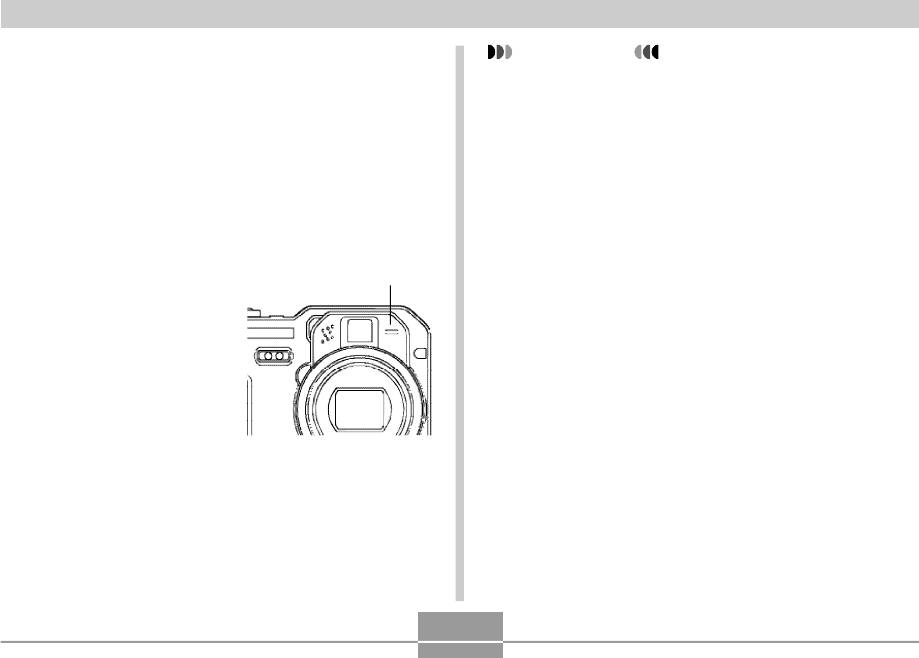
ЗАПИСЬ ФОТОСНИМКОВ
3. Как только фотокамера готова к съемке, на
ПРИМЕЧАНИЕ
дисплее появляется индикация “1сек” (1
• Автоспуск 2 сек” отлично помогает избежать
секунда), и следующий снимок будет записан
“шевеленки” (смазанных фотоснимков) из-за
через секунду.
дрожания рук, когда вы фотографируете с
большой выдержкой.
4. Еще раз фотокамера выполняет действия 2 и
• Тройной автоспуск недоступен в следующих
3, чтобы записать третий снимок.
режимах съемки:
BULB (стр. 85, 86), серийная съемка (стр 91),
5. Сделайте фотоснимок.
Автобрекетинг (стр. 95), сшивка двух кадров
• Когда вы нажмете кнопку
Coupling Shot (стр. 107), предварительная съемка
спуска, начнет мигать
Индикатор
фона Pre-shot (стр. 109).
индикатор автоспуска, а
автоспуска
после завершения
обратного отсчета
времени произойдет
срабатывание затвора.
• Обратный отсчет
времени можно
прекратить, нажав кнопку
спуска во время мигания
индикатора автоспуска.
69
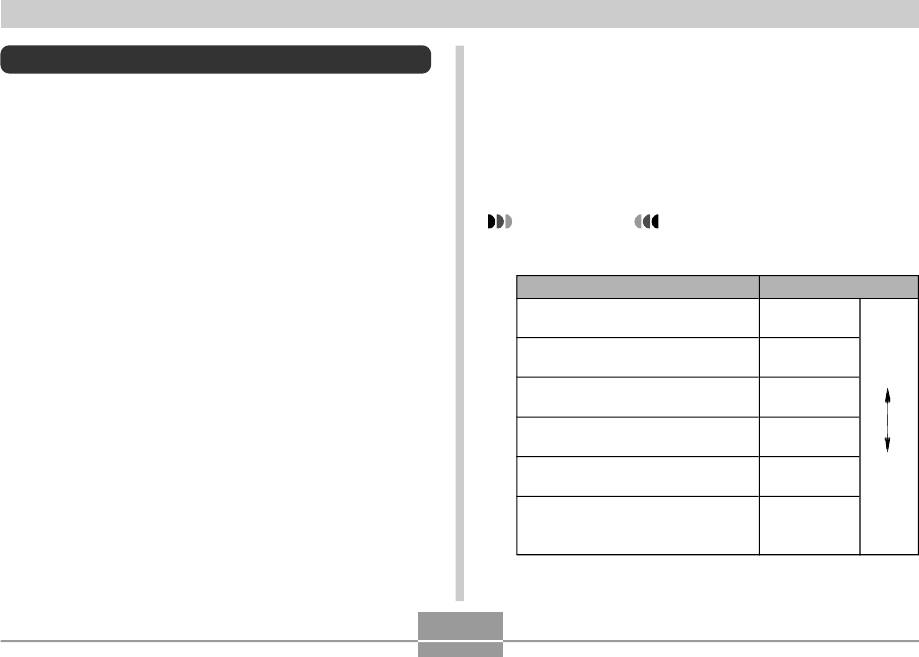
ЗАПИСЬ ФОТОСНИМКОВ
4. При помощи кнопок [/\] и [\/] выберите
Выбор разрешения и качества снимков
необходимый параметр и нажмите [SET]
В зависимости от задач съемки можно задать
2816x2112 : 2816 x 2112 точек
параметры разрешения и качества получаемых
2816x1872 (3:2) : 2816 x 1872 (3:2) точки
снимков.
2048x1536 : 2048 x 1536 точек
1600x1200 : 1600 x 1200 точек
1280x960 : 1280 x 960 точек
Установка разрешения снимка
640x480 : 640 x 480 точек
Разрешение снимка выражается количеством
ПРИМЕЧАНИЕ
вертикальных и горизонтальных пикселей. “Пиксель”
представляет собой одну из множества маленьких
• Приведенные ниже данные помогут выбрать
точек, формирующих цифровое изображение. Большое
необходимое разрешение снимка.
количество пикселей с одной стороны обеспечивает
Для того, чтобы
Выберите
высокую детализацию снимка при его печати, а с
Распечатать снимок размером до
2816 x 2112
Больше
другой стороны увеличивает объем получаемого
358 x 268мм
файла. Вы можете самостоятельно выбрать
Распечатать снимок размером до
2816 x 1872
необходимое для Ваших задач разрешение снимка.
358 x 238мм
(3:2)
Распечатать снимок размером до
2048 x 1536
260 x 195мм
1. В режиме записи нажмите [MENU].
Распечатать снимок размером до
1600 x 1200
203 x 152мм
2. При помощи кнопок [<] и [>] перейдите к
Распечатать снимок размером до
1280 x 960
вкладке “Запись”.
163 x 122мм
Распечатать снимок размером до
3. При помощи кнопок [/\] и [\/] выберите пункт
81 x 61мм или переслать его по
640 x 480
Меньше
меню “Разрешение” и нажмите кнопку [>].
электронной почте
* Приведены приблизительные значения
70
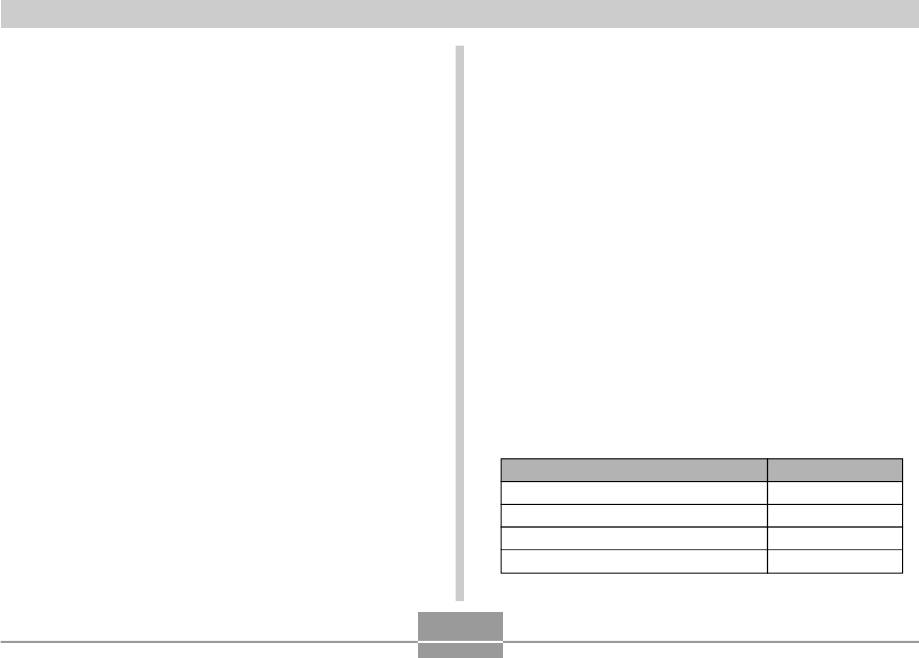
ЗАПИСЬ ФОТОСНИМКОВ
Качество снимков
• Указанные размеры отпечатков фотографий
Сжатие снимка перед записью в память приводит к
приблизительные и указаны при печати с
потере его качества. Чем больше степень сжатия, тем
разрешением 200 dpi (точек на дюйм).
сильнее теряется качество изображения. Параметр
Используйте максимальное разрешение, когда
“Качество” снимка определяет коэффициент сжатия
необходимо распечатать снимки с высоким
изображения перед записью его в память. Вы можете
разрешением или большего формата.
выбрать различное качество снимков, в зависимости от
• Выбирайте установки разрешения “2816 x 1872
целей - будь то экономное использование памяти или
(3:2) с пропорциями a 3:2 (вертикаль :
максимальное качество изображения.
горизонталь), которые позволяют записывать
снимки с соотношением сторон 3:2 (вертикальная
1. В режиме записи нажмите [MENU].
: горизонтальная стороны), очень удобное при
фотопечати. Данная настройка позволит
2. С помощью кнопок [<] и [>] перейдите к
избежать как появления белых полей на
фотографии, так и обрезки важных элементов
вкладке “Запись”.
снимка при кадрировании.
3. С помощью кнопок [/\] и [\/] выберите
“Качество”, а затем нажмите кнопку [>].
4. С помощью кнопок [/\] и [\/] выберите
необходимые установки и нажмите кнопку [SET].
Для того, чтобы получить
Выберите
Высокое качество и большой размер файла
Максимальное
Стандартное качество
Стандарт
Низкое качество и малый размер файла
Экономное
Запись снимка без сжатия
TIFF
71
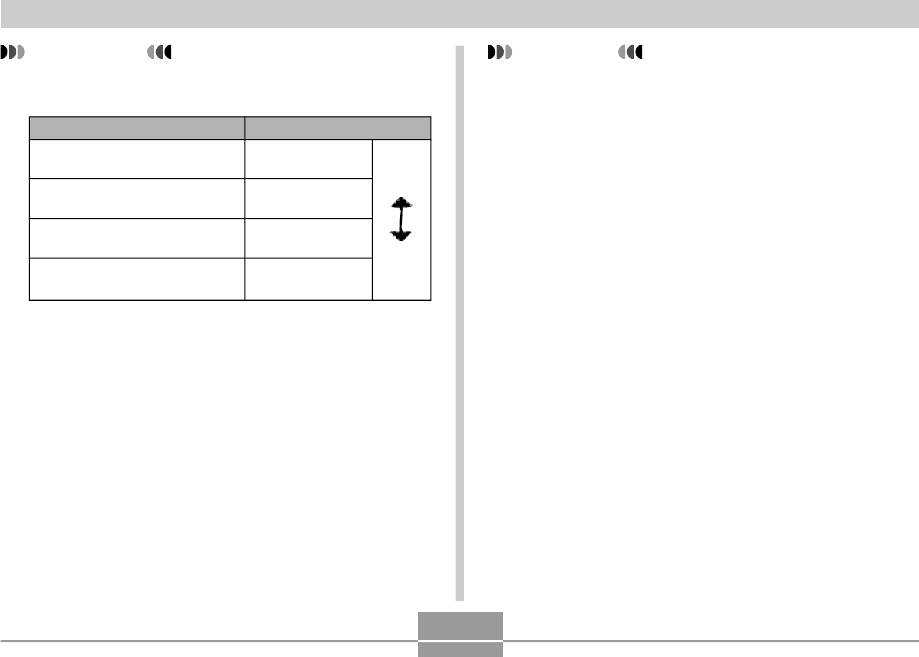
ЗАПИСЬ ФОТОСНИМКОВ
ПРИМЕЧАНИЕ
ВНИМАНИЕ!
• Ниже приведены рекомендации по выбору
• Размер получаемых файлов зависит от типа
качества снимков.
изображения, который записывается. То есть
количество оставшихся снимков, отображенное
Для того, чтобы получить
Выберите
на дисплее может быть неточным (стр. 26, 243).
Изображение без
Высокое
• Для сохранения в памяти снимка без сжатия
TIFF
использования сжатия
качество
(TIFF) требуется значительно большее время,
Высокое разрешение и
что для снимка со сжатием (JPEG).
Максимальное
размер файлов
• При записи снимка без сжатия (TIFF), его JPEG
Стандартное разрешение и
версия с максимальным качеством тоже
Стандарт
размер файлов
сохраняется на карту памяти. Именно этот файл
Низкое разрешение и
Низкое
будет отображаться на дисплее камеры в режиме
Экономное
размер файлов
качество
воспроизведения.
• Снимки без сжатия (TIFF) невозможно скачать в
ПК при помощи программы Photo Loader (стр.
222). Для их сохранения используйте процедуру,
описанную в разделе “Просмотр снимков на
компьютере” (стр. 198).
72






